Cómo solucionar problemas de fuente de alimentación en Windows 10/11

Si aún no estás seguro de si deseas una actualización o no, encontrarás muchos pros y contras en el camino. Windows 10 es, de hecho, una actualización sobre Windows 7 en cierto modo, pero hay tantos inconvenientes que pueden frustrar a un recién llegado.
Uno de los problemas que algunos usuarios han reportado está relacionado, créelo o no, con el mal funcionamiento de la Unidad de Fuente de Alimentación. Es decir, la PSU funcionó bastante bien antes de que ocurriera la actualización. Sin embargo, después de la actualización a Windows 10, surgieron algunos problemas de energía. Por supuesto, los usuarios preocupados están seguros de que la actualización tuvo un impacto en el asunto.
Con este propósito, te proporcionamos algunas de las cosas fundamentales que deberías verificar antes de llevar tu PC a reparar. Si has experimentado apagones repentinos, Pantalla Azul de la Muerte o problemas similares, asegúrate de consultar la lista a continuación.
Cómo inspeccionar la fuente de alimentación en Windows 10
- Verificar hardware
- Retirar la batería CMOS
- Comprobar y actualizar el BIOS
- Desactivar FastBoot y el estado de Sueño Híbrido
1. Verificar hardware
Lo primero es lo primero. La Fuente de Alimentación es la pieza de hardware más común que tiende a fallar. Así que, antes de intentar algunas de las alternativas, asegúrate de verificar algunas de las características del hardware y confirmar que todo funciona como se espera.
- Asegúrate de que todo esté conectado correctamente.
- Si has actualizado la GPU u otros componentes de la PC, asegúrate de que la Fuente de Alimentación (PSU) sea lo suficientemente potente. Puedes calcular el vataje antes de actualizar tu PC. Si la potencia no es suficiente, asegúrate de actualizar la PSU primero.
- Busca en Google tu placa base y busca las herramientas que pueden comprobar las lecturas de la PSU. Si el voltaje entregado es inferior al adecuado, hay una posibilidad de que tu PSU no sea lo suficientemente potente para todos los componentes incluidos.
- Comprueba la temperatura de la PSU. El sobrecalentamiento de la Fuente de Alimentación puede provocar numerosos problemas.
- Desconecta el cable de alimentación y conéctalo nuevamente después de 30 segundos.
- Comprueba el HDD. Además de la PSU, un HDD defectuoso puede causar problemas con síntomas similares.
Si hay algo mal con la PSU, es seguro decir que se necesita un reemplazo. Después de estar seguro de que todo está como antes, pero la actualización del sistema causó problemas, sigue las instrucciones a continuación.
2. Retirar la batería CMOS
Al algunos usuarios les ayudó resolver este problema retirando temporalmente la batería CMOS de la placa base. El principal uso de esta batería es retener tus configuraciones de BIOS, hora y fecha. Esto no debería verse afectado por la actualización del sistema, pero en el mundo de las PCs todo es posible. Sugerimos un enfoque cauteloso, así que si no tienes experiencia con el hardware, ten cuidado. Sin embargo, esta no es una operación exigente, en absoluto. Tómate tu tiempo.
Así que, sigue estas instrucciones y busca cambios:
- Apaga tu PC.
- Desconecta el cable de alimentación.
- Retira los tornillos de la carcasa para acceder a la placa base.
- Coloca tus manos en algún metal para eliminar la electricidad estática.
- Busca la batería CMOS y retírala.
- Espera un momento e inserta la batería nuevamente.
- Enciende tu PC y configura nuevamente los ajustes del BIOS.
- Verifica si hay cambios en el comportamiento de la PSU.
3. Comprobar y actualizar BIOS
Si puedes actualizar el BIOS, asegúrate de hacerlo. La versión del BIOS que era suficiente para Windows 7 o sus predecesores, puede resultar insuficiente para Windows 10. Además, algunas de las configuraciones dentro del BIOS pueden afectar los cambios repentinos. Lo que necesitarás buscar son el Inicio Rápido y la Protección contra Sobretensiones. Desactiva ambos y arranca tu sistema, y tus problemas deberían resolverse.
Todo esto, por supuesto, solo es válido si la PSU es perfectamente funcional. Si no, necesitarás reemplazarla para restaurar la utilidad anterior de tu computadora.
4. Desactivar FastBoot y el estado de Sueño Híbrido
Una vez que han eliminado todos los posibles problemas de hardware de la ecuación, los usuarios determinados intentaron algunas formas alternativas de abordar problemas de la Fuente de Alimentación. Lo que hicieron fue desactivar Fast Boot y el Sueño Híbrido. Estas dos pueden ser mejoras en algunos aspectos, pero no todas las placas base son compatibles. Entonces, si no estás seguro si tu placa base puede o no soportarlo, especialmente si tiene más de 10 años, asegúrate de desactivar ambas características.
Si no estás seguro de cómo hacerlo, sigue estas instrucciones a continuación:
- Haz clic derecho en Inicio y abre Opciones de energía.
- Haz clic en Elegir lo que hacen los botones de encendido.
- Haz clic en Cambiar configuraciones que no están disponibles actualmente.
-
Desmarca la casilla de ‘Activar inicio rápido‘ para desactivarla.
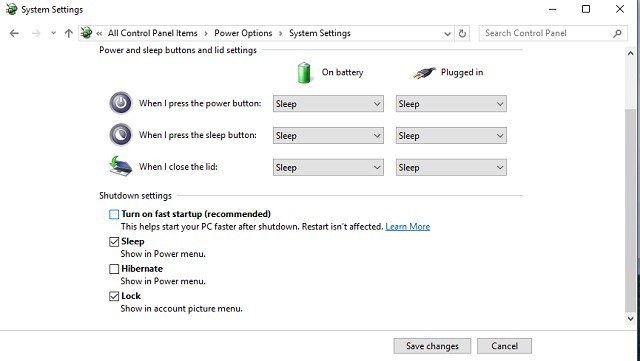
- Ahora regresa a Opciones de energía y resalta el plan de energía activo/preferido.
- Haz clic en Cambiar configuración del plan.
- Abre Cambiar la configuración avanzada de energía.
- Haz clic en Cambiar configuraciones que no están disponibles actualmente.
-
Bajo Sueño, extiende haciendo clic en +.
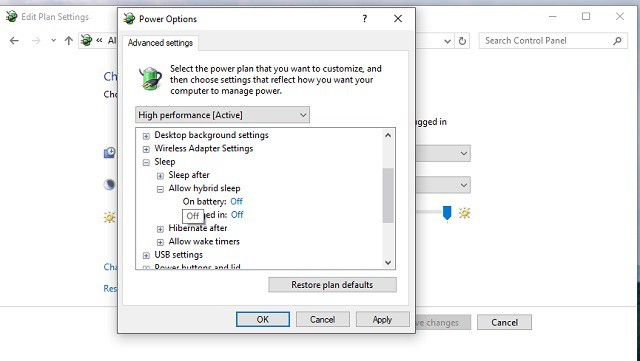
- Pon ‘Permitir sueño híbrido‘ en desactivado.
Eso debería bastar. Hay varias formas de comprobar qué está mal con tu PSU, pero requieren herramientas avanzadas y conocimientos. Así que, si el problema persiste, asegúrate de reemplazar tu PSU o llevarla a un técnico para una revisión exhaustiva.
Además, puedes publicar cualquier pregunta o soluciones alternativas. La sección de comentarios está justo abajo.
HISTORIAS RELACIONADAS QUE DEBES CONSULTAR:
- Tu PC no arrancó correctamente [SOLUCIÓN]
- Bloqueos de uso del disco en Windows 10 [SOLUCIÓN]
- Solución: El error “La estructura del disco está dañada e incomprensible” en Windows













